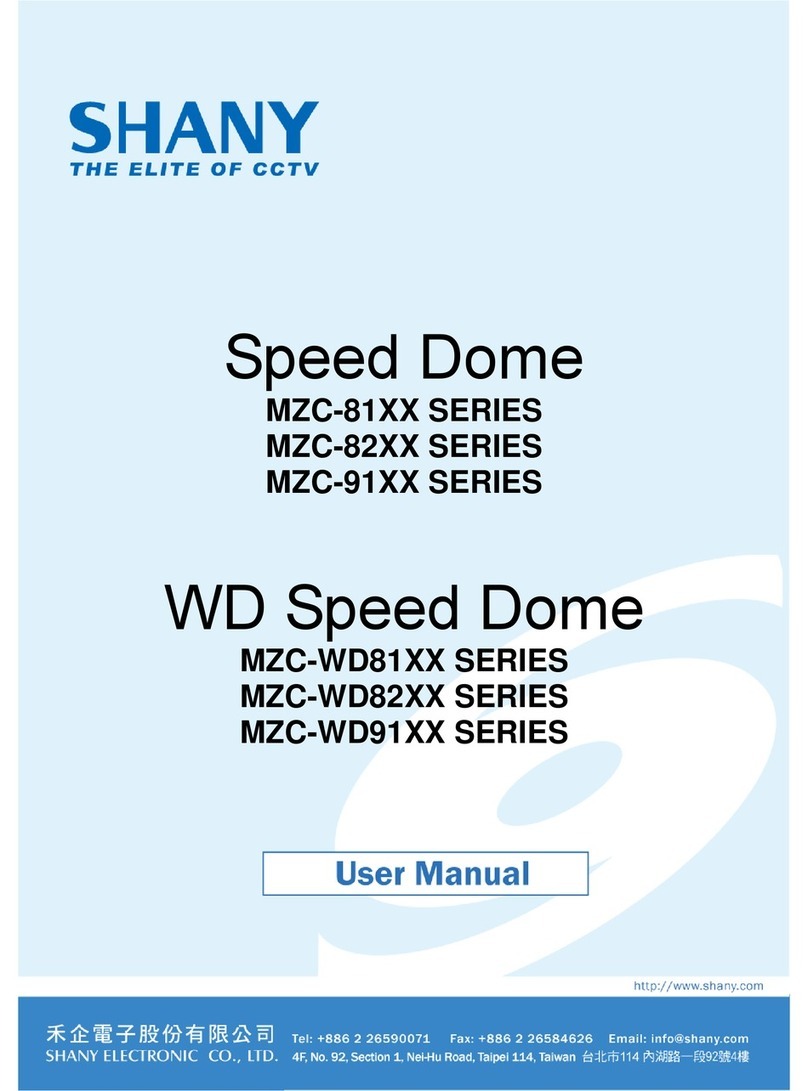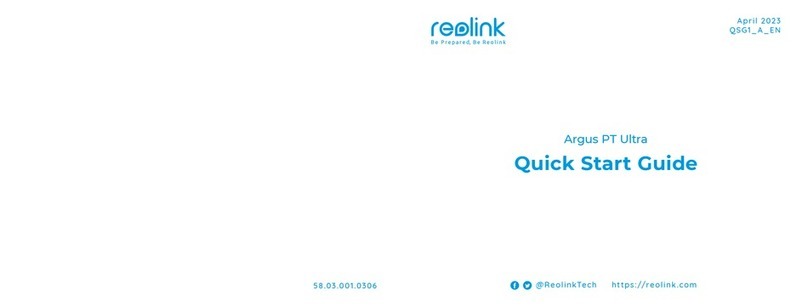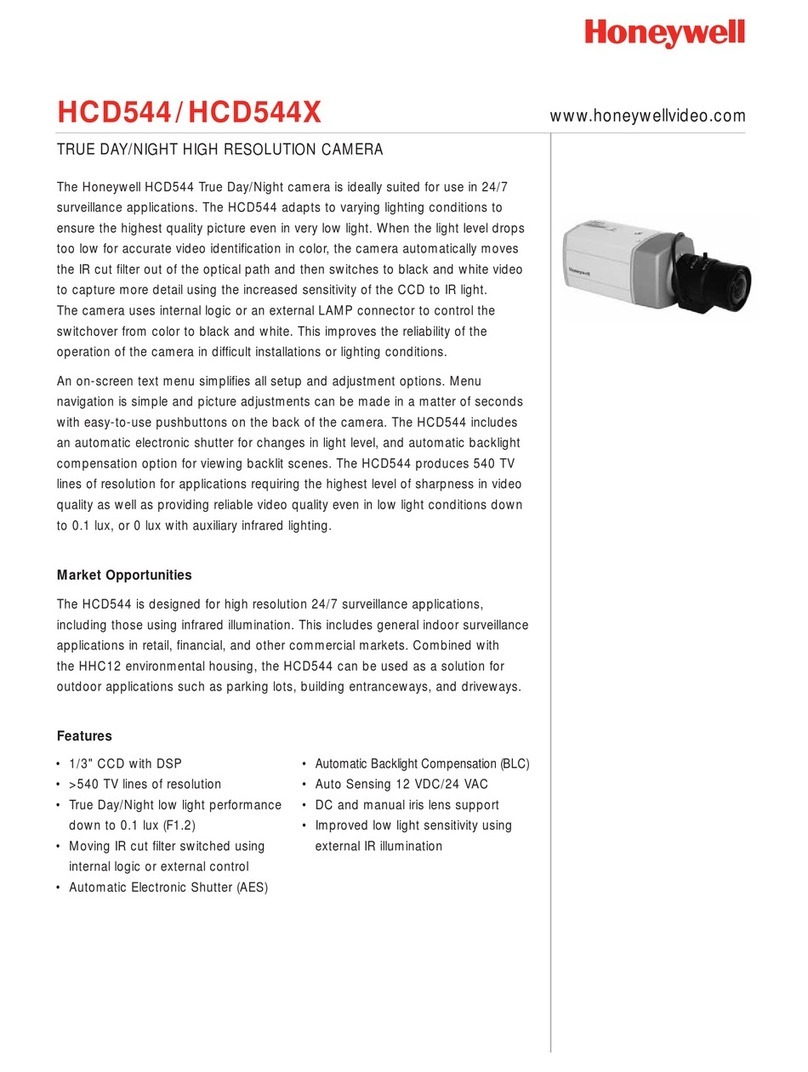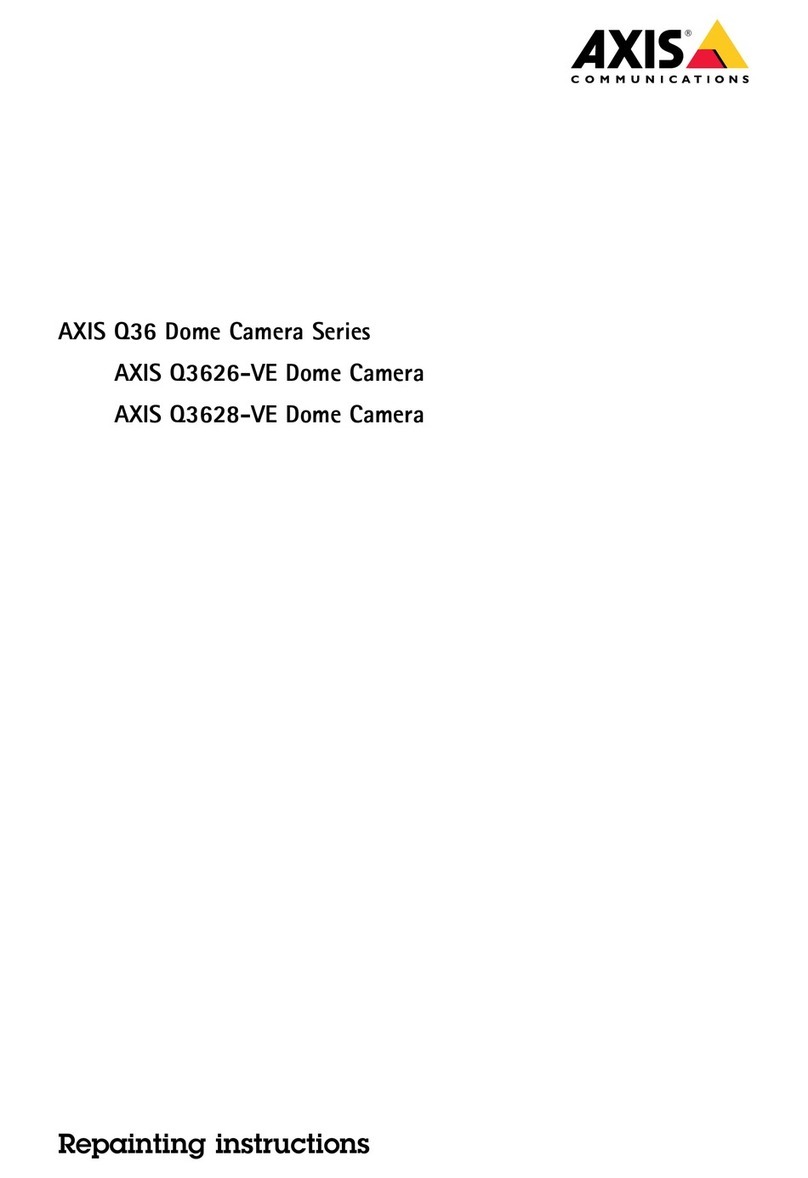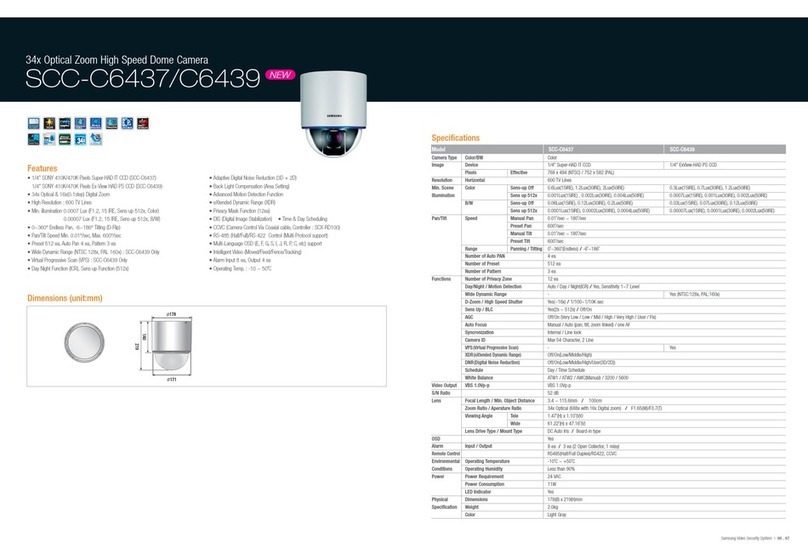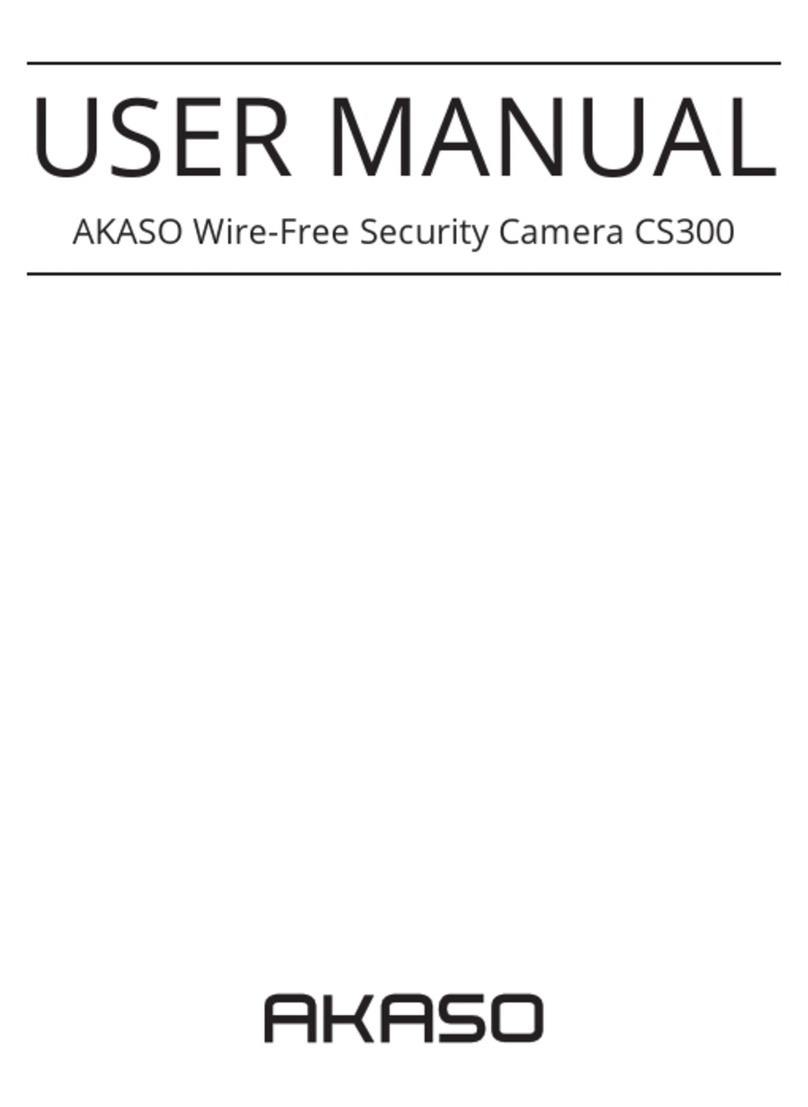Instar IN-9020 User manual
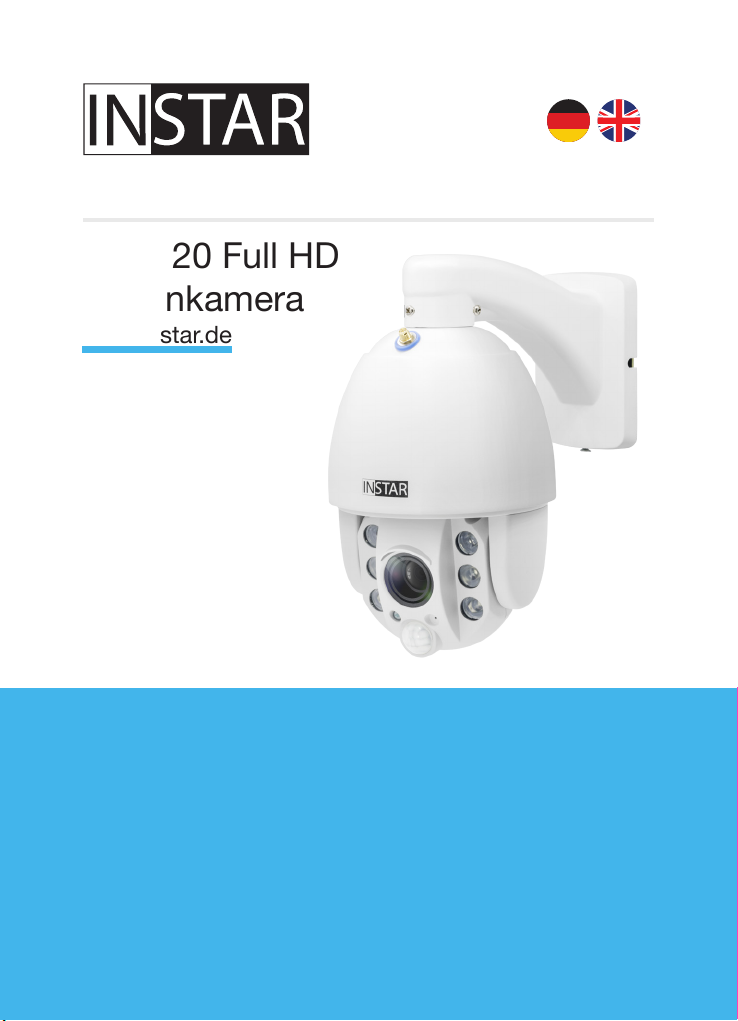
Bedienungsanleitung
- Steuerbare Full-HD-Aussenkamera mit Autofokus-Objektiv
- Panasonic Wide-Dynamic-Range (WDR) Full-HD-Bildsensor
- Benutzerfreundliche und moderne HTML5-Weboberäche (WebUI)
- Unterstützt alle modernen Webbrowser (IE 11, Edge, Firefox, Chrome, Safari, etc.)
- Unterstützt MicroSD (max. 128GB) für Alarm- und manuelle Aufnahmen
- Alarmbenachrichtigung per E-Mail, Push (Textmitteilung) und / oder Alarmserver
- Speicherung von Bildern, Videos und / oder Fotoserien per FTP(S)
- TLS- / SSL-Verschlüsselung für sichere HTTPS- und FTPS-Verbindungen
- Sichere Archivierung der Alarmvideos in der INSTAR Cloud (optional)
IN-9020 Full HD
Außenkamera
www.instar.de
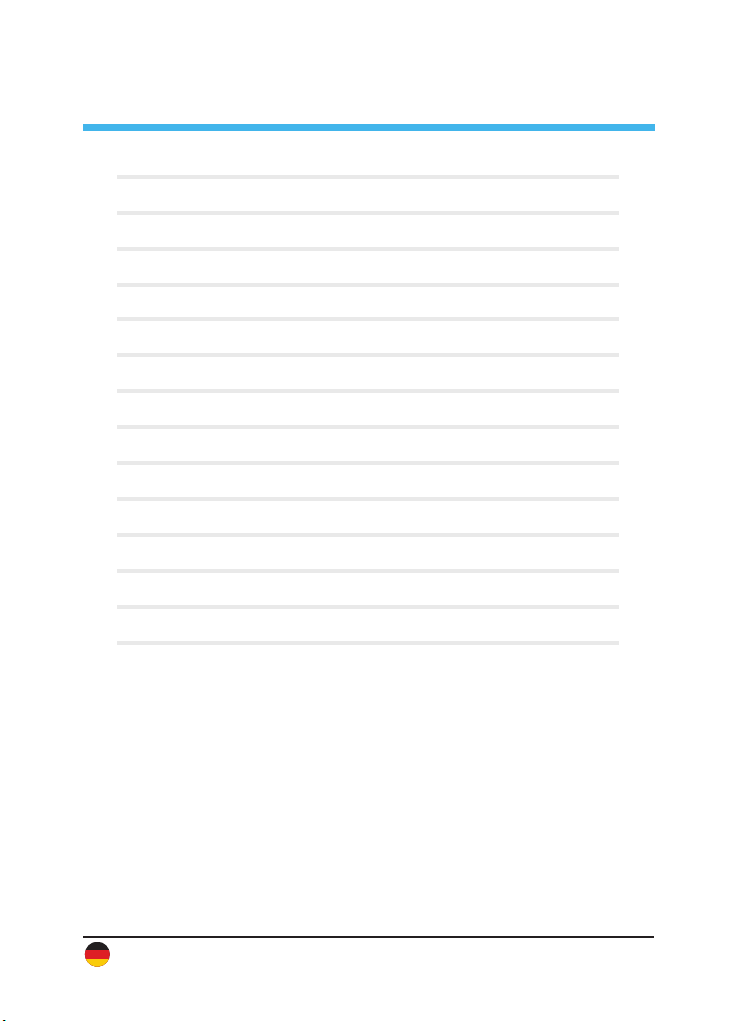
Gehen Sie auf http://install.instar.de
1-DE
Inhaltsverzeichnis
2. Sicherheitsvorschriften
3. Produktmerkmale
5. Installation
8. Zurücksetzen der Kamera
7. Fernzugri
9. Autofokus-Zoom-Objektiv
12. Technische Daten
3-DE
4-DE
7-DE
12-DE
11-DE
14-DE
13-DE
16-DE
4. Aufbau der Kamera 5-DE
6. Smartphone Apps 10-DE
1. Vorstellung der Kamera 2-DE
13. Garantie & Entsorgung 17-DE
10. Online-Material
14. Rechtliche Informationen 18-DE
15-DE11. INSTAR Cloud
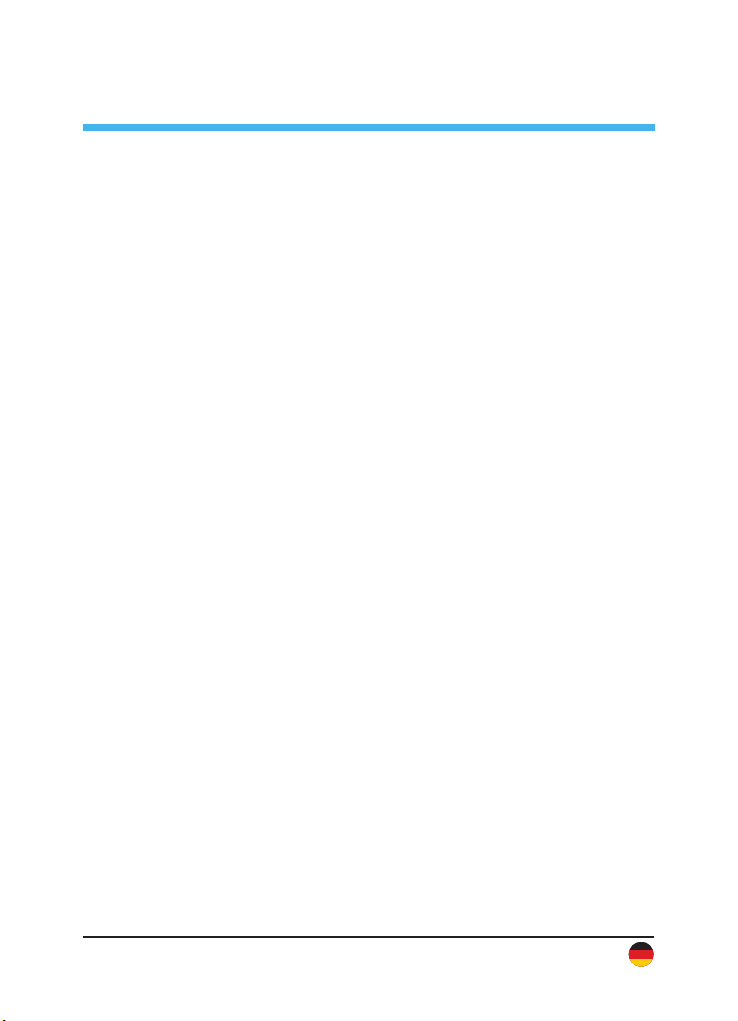
Gehen Sie auf http://install.instar.de 2-DE
Die IN-9020 Full HD ist die neueste wetterfeste Full-HD-Außenkamera von IN-
STAR. Mit einem eingebauten passiven Infrarot-Bewegungsmelder (PIR) und vier
softwareseitig separat einstellbaren Alarmbereichen, die mit dem PIR verknüpft
werden können, verhindert dieses Kameramodell Fehlalarme und benachrichtigt
Sie nur, wenn ein richtiger Alarm ausgelöst wurde.
Dank Verwendung des neuesten Panasonic Full-HD-CMOS-Bildsensors,
welcher ein sehr geringes Bildrauschen, eine superschnelle Verarbeitung und
eine neue Wide-Dynamic-Range (WDR) Funktionalität bietet, ist sichergestellt,
dass Sie sowohl eine perfekte Qualität der Tag- und Nachtaufnahmen erhalten
als auch eine akkurate Bewegungserkennung sowie eine Benachrichtigung bei
einem Alarm.
Das Design dieser Außenkamera wurde komplett neu entwickelt, um den Wün-
schen unserer Kunden entgegen zu kommen. So ist es jetzt sehr einfach, das
Anschlusskabel durch die Wand zu ziehen, da die Anschlüsse einfach von der
Kamera abzuziehen und somit nur noch die vergleichsweise kleinen und dünnen
Kabelenden durch die Wand gezogen werden müssen. Es muss kein grosses
Loch mehr in die Wand gebohrt werden. Außerdem ist dank des neuen Designs
keine Kuppel mehr notwendig, was ein kristallklares Bild sowohl bei Tag als auch
bei Nacht ermöglicht.
Diese Kamera verwendet ein integriertes Linux-Betriebssystem und einen Web-
server, der für einen sicheren Zugri und zum Schutz Ihrer Privatsphäre die TLS-/
SSL-Verschlüsselung unterstützt. Die Kamera besitzt eine moderne Webober-
äche (WebUI), welche eine sehr einfache und intuitive Bedienung ermöglicht
und für alle aktuellen Gerätetypen (Desktop, Tablet, Smartphone) ausgelegt ist.
Zudem werden fast alle Betriebssysteme (Windows, MacOS, Linux,…) unter-
stützt. Dank einem eingebauten Einrichtungsassistenten und einer integrierten
Hilfefunktion ist die Kamera auch für Laien ganz bequem zu nutzen.
Für die schrittweise Installation der Kamera, schauen Sie bitte unter:
http://install.instar.de
1. Vorstellung der Kamera
Bitte beachten Sie, dass diese Anleitung sowohl die WLAN- als auch die
PoE-Version der IN-9020 Full HD beschreibt. Daher kann es sein, dass einige
Punkte nur die WLAN-Variante und andere Punkte nur die PoE-Variante besch-
reiben. So bezieht sich z.B. die WPS-Funktion für die WLAN-Verbindung einzig
auf die WLAN-Variante.

Gehen Sie auf http://install.instar.de
3-DE
2. Sicherheitsvorschriften
Bitte lesen Sie die Sicherheitsvorschriften aufmerksam
durch und bewahren Sie diese an einem sicheren Ort auf
•Achten Sie darauf, dass sich das Stromkabel auf keinen heißen bzw. sich aufhei-
zenden Flächen bendet.
•Das Strom- und Netzwerkkabel bitte so verlegen, dass es nicht möglich ist, sich
daran zu verletzen.
•Kinder sollten beaufsichtigt werden, um sicherzustellen, dass sie nicht mit dem
Gerät spielen.
•Zum Reinigen tauchen Sie das Gerät niemals in Wasser oder andere Flüssigkeit-
en.
• Bitte installieren Sie das Netzteil in einer dafür vorgesehenen 110/240V Steck-
dose.
•Dieses Gerät ist für den Einsatz im Innen- und Außenbereich vorgesehen.
•Installieren Sie das Gerät bitte nicht in der Nähe von leicht entzündlichen Ge-
genständen.
•Benutzen Sie die Kamera bitte nicht für einen anderen als den vorgesehenen
Zweck.
•Der Hersteller INSTAR haftet für keinerlei Schäden, die durch Zubehör oder
Firmware von Drittanbietern entstehen.
•Dieses Gerät ist nicht dafür bestimmt, durch Personen (einschließlich Kinder)
mit eingeschränkten physischen, sensorischen oder geistigen Fähigkeiten oder
mangels Erfahrung und/oder mangels Wissen benutzt zu werden, es sei denn,
sie werden durch eine für ihre Sicherheit zuständige Person beaufsichtigt oder
erhielten von ihr Anweisungen, wie das Gerät zu benutzen ist.
•Wenn die Netzanschlussleitung dieses Gerätes beschädigt wird, muss sie durch
den Hersteller, dessen Kundendienst oder eine ähnlich qualizierte Person er-
setzt werden, um Gefährdungen zu vermeiden.
•Bitte nutzen Sie das Gerät lediglich zur Überwachung Ihres Grundstücks,
Wohnung, Büro, etc. Zur Anbringung an einem öentlichen Platz holen Sie sich
bitte zuvor eine Genehmigung ein.
• Führen Sie keine eigenständigen Reparaturen durch. Durch das Önen des Ge-
häuses erlischt die Garantie. In einem Servicefall kontaktieren Sie bitte umge-
hend das INSTAR Servicecenter.
• ACHTUNG: Die Anschlüsse am Anschlusskabel sind nicht wetterfest und müs-
sen wettergeschützt installiert werden!

Gehen Sie auf http://install.instar.de 4-DE
Hardware
Bildsensor Full-HD-WDR Panasonic CMOS-Sensor / Auösung 1920 x 1080px
Autofokus Obj. 4-fach Zoom-Objektiv: 2,8mm~12mm ( 36 ~ 120º diagonal)
MicroSD-Karte Max. 128GB (16GB inkl.) für Alarm- und manuelle Aufnahme (15 Sek)
PIR-Sensor Integrierter passiver Infrarot-Wärmesensor von Panasonic
Mikro Integriertes Mikrofon
Alarmausgang Relais - schaltet externe Alarmgeräte, z. B. eine Sirene
Software
Privatsphäre Blenden Sie bis zu vier Bereiche im Video aus
Alarmbereiche Bis zu vier Bereiche für eine softwareseitige Bewegungserkennung
Alarmauslöser Bewegungs-, Wärme- und Geräuscherkennung
Pre-Recording Es wird bereits drei Sekunden “vor” dem Alarmevent aufgenommen
Videoaufnahme 15 Sek. Alarmvideos sowie manuelle Aufnahme auf MicroSD
Mitteilungen Bei Alarm erhalten Sie E-Mails und/oder Push-Mitteilungen
Alarmserver Senden Sie einen Alarmstatus an Systeme wie Hausautomationen
Videostream Unterstützt Video-Protokolle wie RTSP, RTP, RTMP, ONVIF, MJPEG...
Fotoserie Bilder per Zeitintervall / Webseiten-Integration / Zeitraeraufnahmen
Optischer Zoom Optisches 4-fach Zoomobjektiv mit Autofokus
Verbindung
P2P Kostenfreier Point-2-Point-Zugri mit InstarVision, unterstüzt IPv6
DDNS Kostenfreie DDNS-Adresse für die Verbindung über das Internet
Cloud Opt. Speicherung / Verwaltung der Alarmvideos in der INSTAR Cloud
FTP-Upload Übertragung von Alarmbildern / Videos per FTP(S)
WPS WiFi Protected Setup (WPS) zur einfachen WLAN-Einrichtung
WLAN / WiFi 2,4Ghz WLAN, IEEE 802.11b/g/n und WPA/WPA2-Verschlüsselung
HTTPS Zugri auf die WebUI über HTTPS mit TLS-/SSL-Verschlüsselung
3. Produktmerkmale
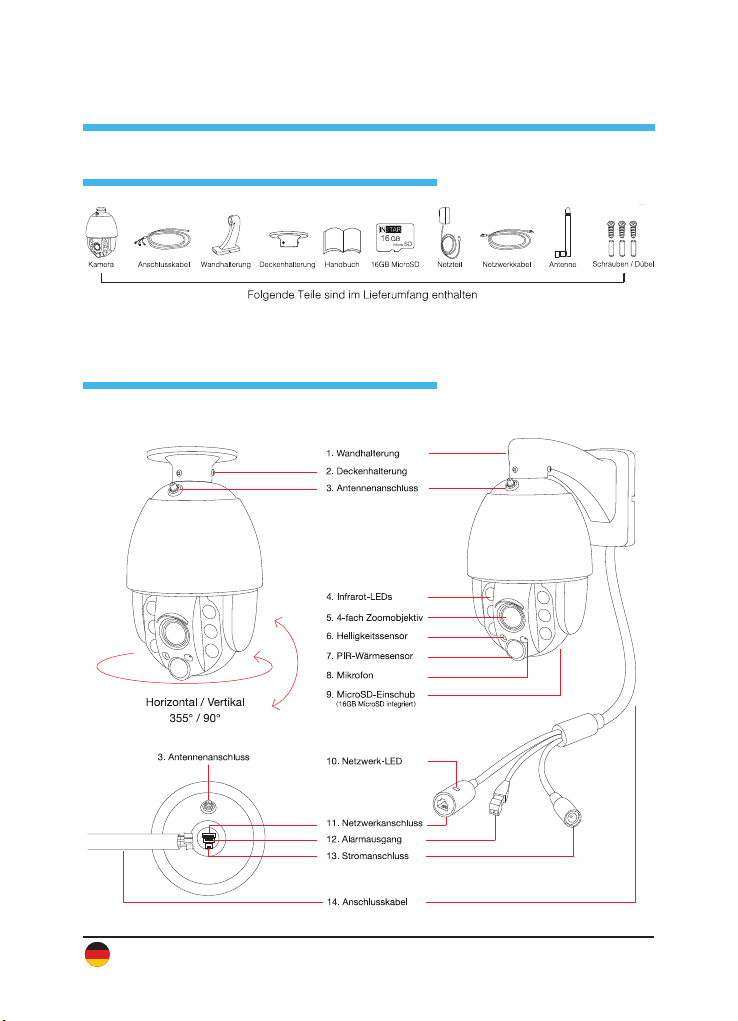
Gehen Sie auf http://install.instar.de
5-DE
4.1. Verpackungsinhalt
4.2. Kameraaufbau
4. Aufbau der Kamera
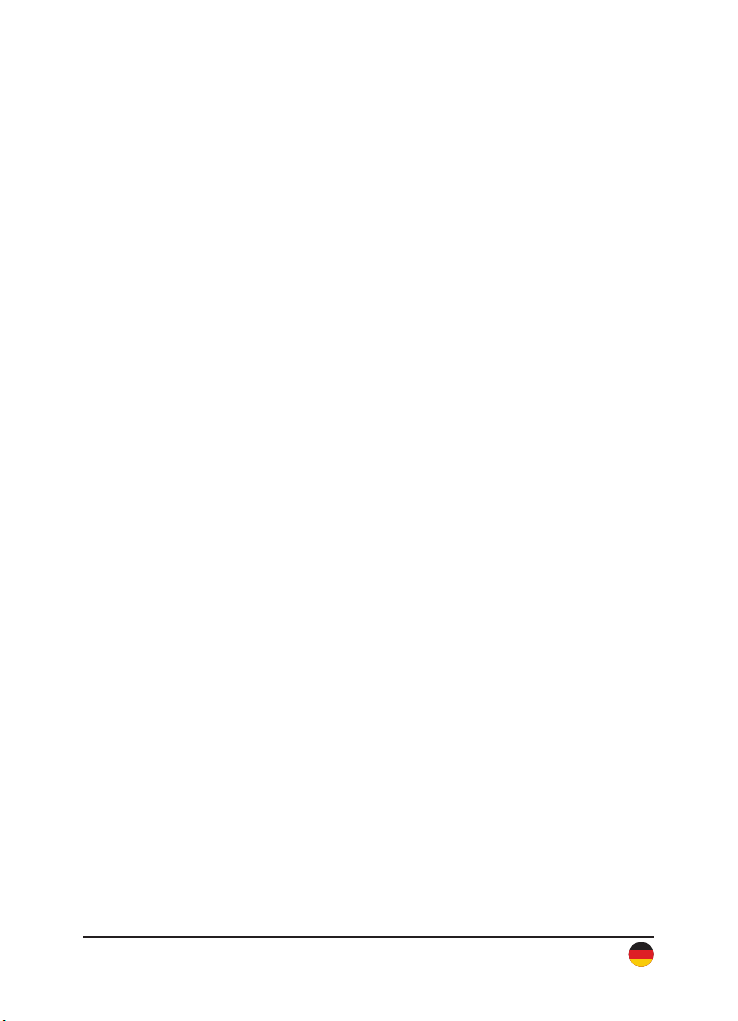
Gehen Sie auf http://install.instar.de 6-DE
1 - Wandhalterung Für Befestigung an der Wand
2 - Deckenhalterung Für Befestigung an der Decke
3 - Antennenanschluss Für RP-SMA WLAN-Antennen (nicht für PoE-Version)
4 - Infrarot-LEDs 6 leistungsstarke IR-LEDs (Nachtsicht @ 850nm)
5 - Zoomobjektiv 4-fach optischer Zoom mit Autofokus (2,8mm ~ 12mm)
6 - Helligkeitssensor Dämmerungsschalter für IR-LEDs
7 - PIR-Wärmesensor Integrierter passiver Panasonic Infrarot-Bewegungsmelder
8 - Mikrofon Für Geräuscherkennung und Audioaufnahme
9 - MicroSD-Einschub Für MicroSD/SDXC-Karten (max.128GB - 16GB inklusive)
10 - Netzwerk-LED LED für Netzwerk-Status
Ein: bestehende Netzwerkverbindung per LAN-Kabel
Aus: keine Verbindung per LAN-Kabel, Kamera ist per WLAN
verbunden oder kein Strom vorhanden.
11 - Netzwerkanschluss RJ45-LAN-Anschluss für Cat5e-LAN-Kabel oder höher
12 - Alarmausgang Unterstützt externe Alarmgeräte, z. B. Sirenen
13 - Stromanschluss Für mitgeliefertes 12V / 2A DC Netzteil
14 - Anschlusskabel Mit LAN- u. Stromanschluss sowie Alarmausgang
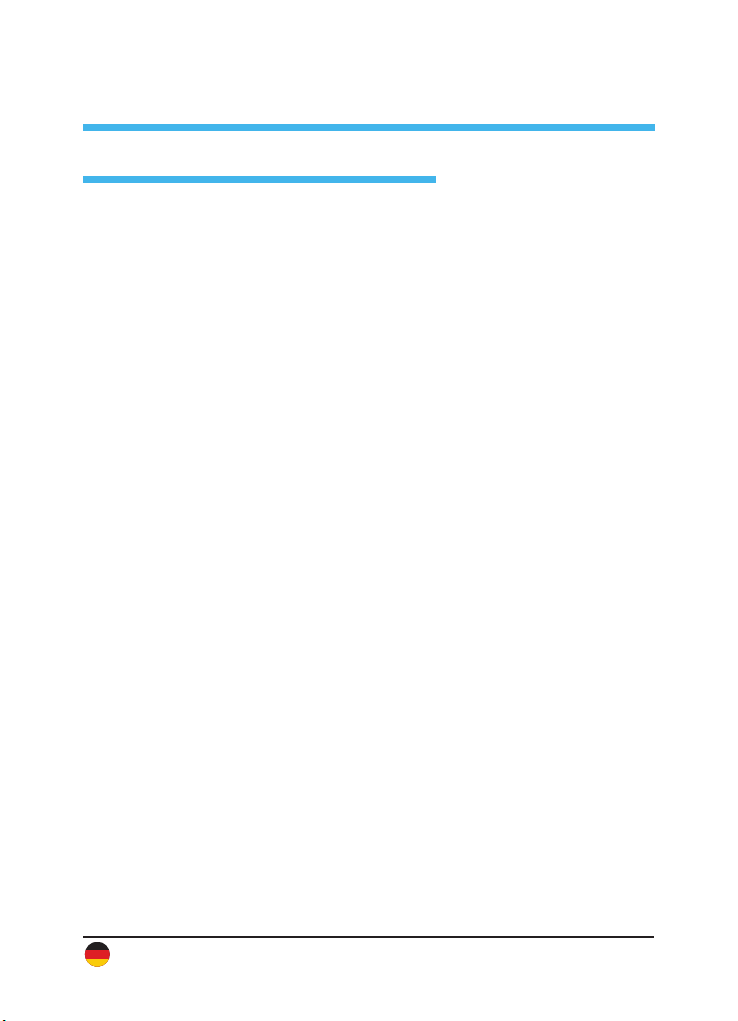
Gehen Sie auf http://install.instar.de
7-DE
5. Installation
Schritt 1 Bitte önen Sie den Webbrowser und gehen Sie auf:
http://install.instar.de
um den Kamera-Installations-Assistenten zu önen
Schritt 2 Wählen Sie Ihre Sprache und das Kameramodell IN-9020
Schritt 3 Folgen Sie jedem Schritt des Einrichtungs-Assistenten
Schritt 4 Bei der Anmeldeseite Ihrer Kamera verwenden Sie folgende
Zugangsdaten:
Benutzername: admin
Passwort: instar
Schritt 5 Beim ersten Aufruf begrüßt Sie der Kamera-Einrichtungs-Assistent.
Bitte folgen Sie jedem Schritt, um Ihre Kamera vollständig einzuricht-
en. Sie können anschließend über die Weboberäche (WebUI) auf
Ihre Kamera zugreifen, um diese einzurichten.
Schritt 6 Nach Einrichtung Ihrer Kamera können Sie die Kamera gemäß Ihrer
Präferenz an der Wand oder an der Decke befestigen. Informationen
zur Installation mit Decken- oder Wandhalterung nden Sie im näch-
sten Abschnitt.
Halten Sie sich für die Erstinstallation bitte an die folgenden Schritte:
5.1. Erste Schritte
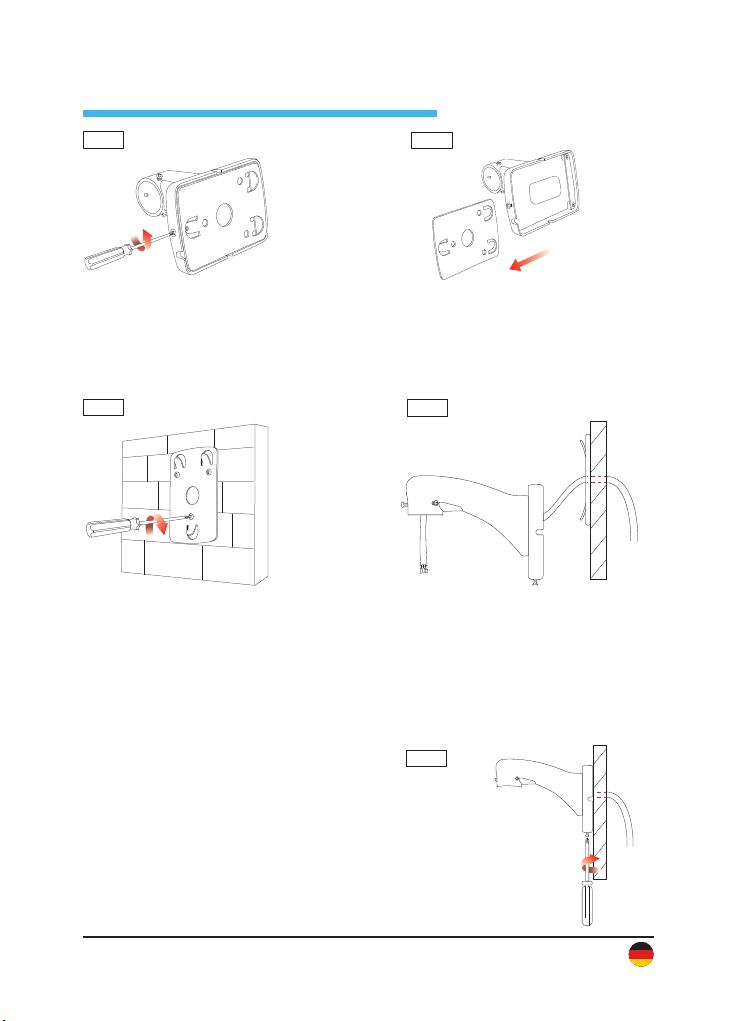
Gehen Sie auf http://install.instar.de 8-DE
5.2. Wandhalterung: Installation
Schritt 1: Bitte lösen Sie die
Schraube am unteren Ende der
Wandhalterung wie in Abb. 1 ge-
zeigt.
Schritt 2: Schieben Sie die Metall-
platte nach unten und nehmen Sie
diese heraus.
Schritt 4: Legen Sie das An-
schlusskabel durch die Wand und
dann durch die Wandhalterung wie
in Abb. 4 gezeigt.
Schritt 3: Benutzen Sie die beige-
legten Schrauben und Dübel, um
die Metallplatte an der Wand zu
befestigen.
Schritt 5: Bringen Sie jetzt die
Wandhalterung an der Wand an,
indem Sie diese auf die in Schritt
3 befestigte Metallplatte aufset-
zen. Anschließend xieren Sie
die Halterung durch Anziehen der
Schraube auf der Unterseite.
Abb. 1 Abb. 2
Abb. 4
Abb. 3
Abb. 5

Gehen Sie auf http://install.instar.de
9-DE
Schritt 6: Verbinden Sie das An-
schlusskabel mit der Kamera wie in
der Zeichnung in Abb. 6 zu sehen.
Schritt 7: Lösen Sie jetzt die 3
Schrauben an der Wandhalterung
und halten Sie die Kamera an die
Halterung an. Anschließend ziehen
Sie die 3 Schrauben wieder fest.
5.3. Deckenhalterung: Installation
Schritt 2: Verbinden Sie das An-
schlusskabel mit der Kamera wie
in Abb. 2 zu sehen.
Schritt 1: Bohren Sie die Löcher gemäß
der Bohr-Schablone. Ziehen Sie an-
schließend das Anschlusskabel durch die
Decke. Verwenden Sie die mitgelieferten
Schrauben und Dübel, um die Halterung
an der Decke zu befestigen.
Schritt 3: Lösen Sie die Schraube an der
Halterung und xieren Sie die Kamera
an der Halterung durch Festziehen der
Schrauben.
Abb. 6 Abb. 7
Abb. 1 Abb. 2
Abb. 3
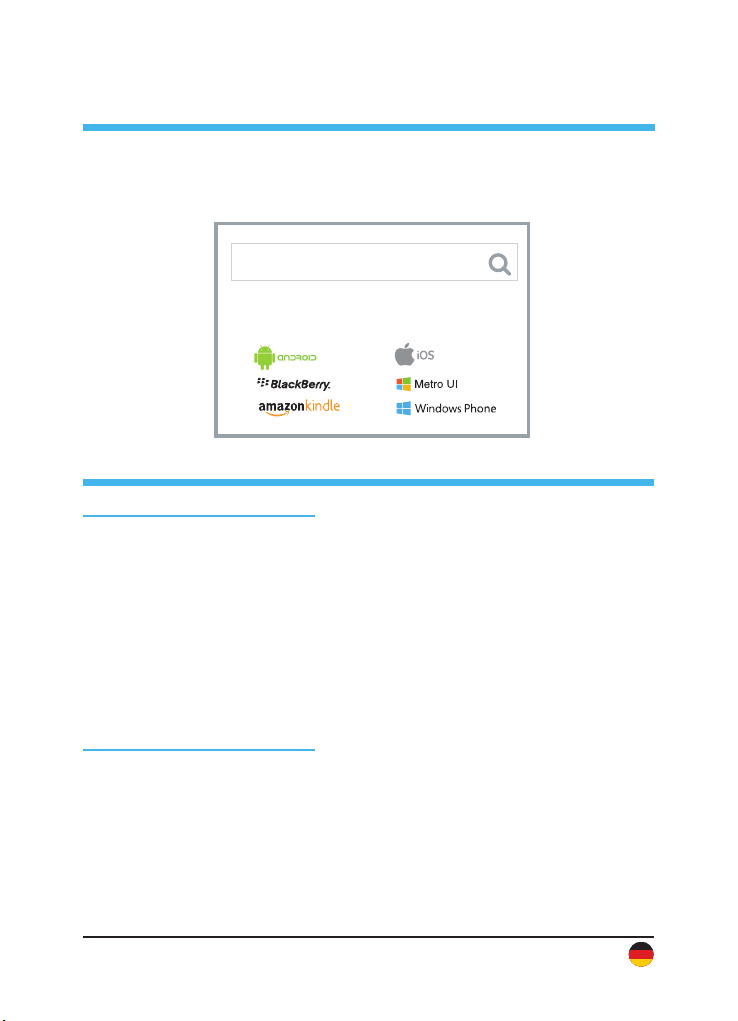
Gehen Sie auf http://install.instar.de 10-DE
Your
APP STORE
InstarVision
INSTAR bietet kostenfreie Apps für Android, iOS (iPhone / iPad), Windows
Phone, Blackberry, AmazonKindle und Windows 8.1 / 10 (Metro). Um die App
zu installieren, suchen Sie bitte nach “InstarVision“ im App Store Ihres Gerätes.
6. Smartphone Apps
Der Unterschied zwischen der App und der Weboberäche (WebUI)
App:
Die App InstarVision bietet Ihnen eine einfache Möglichkeit, um auf Ihre Kamera
zuzugreifen und das Live-Video jederzeit anzuschauen, unabhängig davon, wo
Sie sich zu diesem Zeitpunkt aufhalten. Zudem ermöglicht Ihnen die App, die
wichtigsten Funktionen des täglichen Gebrauchs zu nutzen.
Ein paar dieser täglich benötigten Funktionen sind z.B. die Alarmaktivierung, die
Wiedergabe der Videos auf der Speicherkarte, das Ein- und Ausschalten der
Nachtsicht sowie das Steuern und Anfahren von zuvor denierten Positionen.
Die App ist nicht dafür vorgesehen, Ihre Kamera einzurichten, dafür gibt es die
Weboberäche (WebUI).
Weboberäche (WebUI):
Sie können die Weboberäche in jedem aktuellen Webbrowser önen, der HTML5
unterstützt. Nutzen Sie einfach das INSTAR Camera Tool, um die IP-Adresse der
Kamera zu nden und diese im Webbrowser zu önen.
Die WebUI erlaubt es Ihnen, die Kamera nach Ihren Wünschen zu kongurieren.
In der WebUI können Sie z.B. Alarmbereiche festlegen, in denen eine Bewegung
erkannt werden soll, und können diese mit dem PIR-Wärmesensor verknüp-
fen, wodurch Fehlalarme vermieden werden. Einmal eingestellt, können Sie die
Alarmierung so ganz einfach über die App InstarVision aktivieren / deaktivieren.

Gehen Sie auf http://install.instar.de
11-DE
7. Fernzugri
Die Kamera unterstützt zwei Wege, um sich über das Internet von fast überall auf
der Welt das Live-Video anzuschauen.
7.2. DDNS-Service - HTTP(S)-Protokoll
7.1. P2P-Protokoll
http://remote.instar.de
Der DDNS-Service ermöglicht Ihnen den direkten Zugri auf Ihre Kamera über
das Internet, indem Sie direkt über Ihren Internet-Router zugreifen. Auf diese
Weise können Sie für die Kommunikation mit dem HTTP(S)-Protokoll jeden mod-
ernen Webbrowser, unsere App/Software InstarVision sowie Drittsoftware ver-
wenden.
a) Gehen Sie in der WebUI auf Netzwerk -> IP Konguration. Vergeben
Sie jeder Kamera einen eindeutigen Port für HTTP (z.B. 8081, 8082,…),
HTTPS (z.B. 443, 444,…) und RTMP (z.B. 1935, 1936,…)
b) Önen Sie Ihren Router / legen Sie eine Portweiterleitung für jeden Port an
c) Die App önen, das “+” Symbol drücken und Neue IP Kamera wählen
d) Önen Sie die WebUI am PC, gehen Sie auf Netzwerk -> Fernzugri
und scannen Sie den QR-Code, um die Kamera hinzuzufügen. Bitte
beachten Sie, dass der DDNS-Service ggf. nicht aus dem lokalen Netz-
werk funktioniert, daher bitte über eine externe Internetverbindung testen.
Beachten Sie bitte, dass eine Portweiterleitung nur bei einem öentlichen
IPv4-Internetanschluss funktioniert. Für Informationen zur Portweiterleitung
bei Ihrem Router und dem DDNS-Service im Allgemeinen schauen Sie bitte
auf:
Das P2P-Protokoll ermöglicht Ihnen, sich durch Verwendung unserer App In-
starVision schnell und einfach mit Ihrer Kamera zu verbinden. Die Verbindung
funktioniert mit jedem Internetanschluss (lokalen und öentlichen IPv4/6 sowie
mobilen LTE, 3G, etc. Anschlüssen), da keine Portweiterleitung benötigt wird.
a) Installieren Sie die App InstarVision über den App-Store auf Ihrem Gerät
b) App önen, “+” Symbol drücken und Neue P2P Kamera wählen
c) Önen Sie die WebUI am PC, gehen Sie auf Netzwerk -> Fernzugri und
scannen Sie den QR-Code, um die Kamera hinzuzufügen

Gehen Sie auf http://install.instar.de 12-DE
8. Zurücksetzen der Kamera
1. Die IN-9020 Full HD Kamera kann durch das Online-Web-User-Interface oder
durch das INSTAR Kamera-Tool zurückgesetzt werden. Beide Methoden benöti-
gen ein Passwort für den Vorgang.
Falls Sie Ihr Passwort vergessen haben, können Sie die Kamera durch die Mi-
croSD-Karte zurücksetzen. Bitte beziehen Sie sich auf unsere Online-Anleitung
für den SD-Karten-Zugang und die SD-Karten-Reset-Anleitung:
http://reset9020.instar.de
2. Nach dem Reset wird die Kamera einen Neustart durchführen, was bis zu 60
Sekunden dauern kann. Alle Daten und Einstellungen der Kamera werden auf
Werkseinstellungen zurückgesetzt. Deshalb benutzen Sie bitte ein Netzwerk-
kabel oder die WPS-Funktion, um die Kamera wieder mit Ihrem Netzwerk zu
verbinden. Für mehr Informationen zur erneuten Installation Ihrer Kamera be-
suchen Sie bitte: http://install.instar.de. Nachdem Sie die Kamera mit dem
Netzwerk verbunden haben, benutzen Sie bitte das INSTAR Kamera-Tool, um
die IP-Adresse der Kamera zu nden, und önen Sie die WebUI für die neue
Konguration Ihrer Kamera.
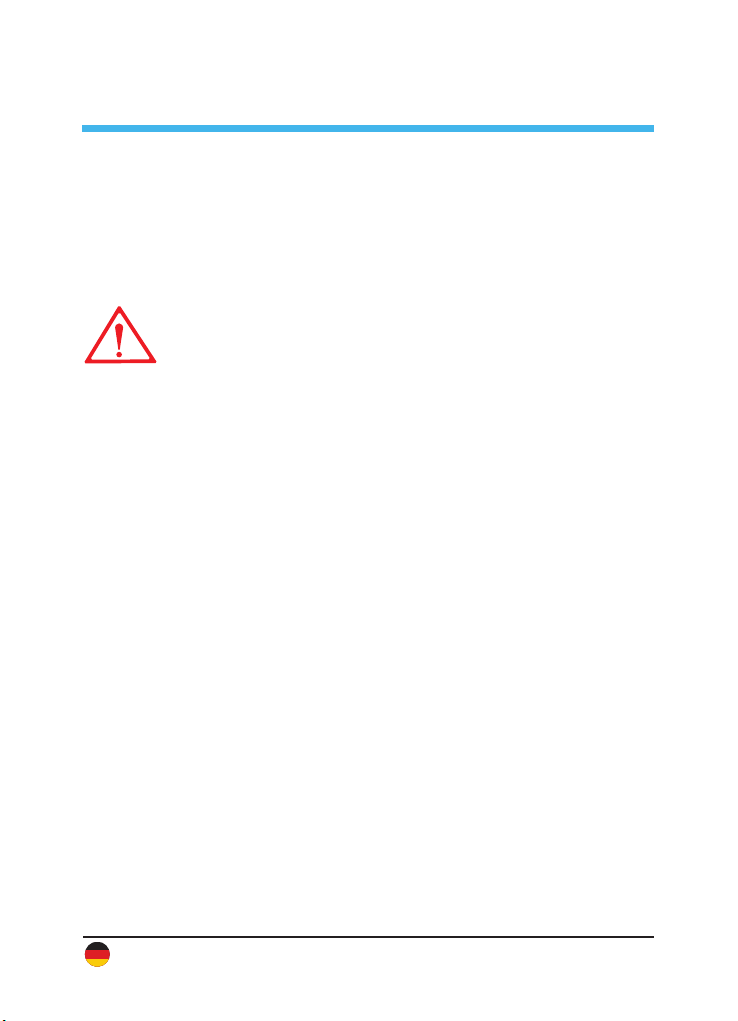
Gehen Sie auf http://install.instar.de
13-DE
9. Autofokus-Zoom-Objektiv
Die IN-9020 Full HD ist mit einem Autofokus-Zoom-Objektiv ausgestattet und
hat einen Zoombereich von 2,8mm bis 12mm. Somit ermöglicht dieses Ob-
jektiv einen diagonalen Bildausschnitt von 36 Grad bis 120 Grad. Durch einen
fortschrittlichen Algorithmus kann das Objektiv automatisch die Schärfe so aus-
richten, dass man ein gestochen scharfes Bild erhält.
Bitte beachten Sie, dass der Autofokus ein paar Sekunden
braucht, um sich zu fokussieren und ein scharfes Bild zu
liefern. Während dieser Zeit pausiert die Pan/Tilt-Funktion.
Sobald das Objektiv sich justiert hat, können Sie die Pan/
Tilt-Funktion wieder ausführen.
Nutzer sollten immer VERMEIDEN, am Objektiv zu han-
tieren und DÜRFEN NIEMALS versuchen, das Objektiv
manuell zu justieren. Jede manuelle Justierung resultiert in
einem permanenten Verlust des Zooms, was nicht rückgän-
gig gemacht werden kann.
Wichtiger
Hinweis

Gehen Sie auf http://install.instar.de 14-DE
10. Online-Material
Die Bedienungsanleitung ist eine gedruckte Version. Es werden Software-Fea-
tures und Funktionen vom Tag des Drucks (Mai 2018) beschrieben. Da wir die
Kameras stetig erweitern, gehen Sie bitte immer auf unsere Online-Anleitung
Die Online-Anleitung erklärt Ihnen viele wichtige Themen, um Ihre Kamera bess-
er zu nutzen. Darunter fallen z.B. folgende Themen:
1. Wie verwendet man den DDNS-Service
2. Wie richtet man eine Portweiterleitung ein
3. Wie wird die Bewegungserkennung richtig eingestellt
4. Wie kann man sich die Aufnahmen auf der Speicherkarte herunterladen
und vieles mehr...
http://manual.instar.de
10.3. Youtube Installations- / Setupvideos
Für die Installation können Sie sich auch unsere Videoanleitungen anschauen,
in denen wir Portweiterleitung, FTP(S)-Übertragung, Bewegungserkennung und
vieles mehr erklären. Einfach auf YouTube nach INSTARTV suchen oder auf:
10.4. Wiki, Kundenforum & Social Media
INSTAR bietet ein ausführliches Wiki, Kundenforum und einen Facebook-Kanal.
10.2. Firmware-Update
INSTAR Kameras erhalten kostenfreie Firmware-Updates. Önen Sie die WebUI
und gehen Sie auf System -> Firmware-Update, um zu prüfen, ob eine neue
Firmware für Ihre Kamera verfügbar ist. Sie können diese dann herunterladen
und über die WebUI installieren. Die neueste Firmware nden Sie auch hier:
http://rmware.instar.de
https://www.youtube.com/INSTARTV
10.1. Online-Anleitung
https://wiki.instar.de
https://forum.instar.de
https://www.facebook.com/instar.deutschland
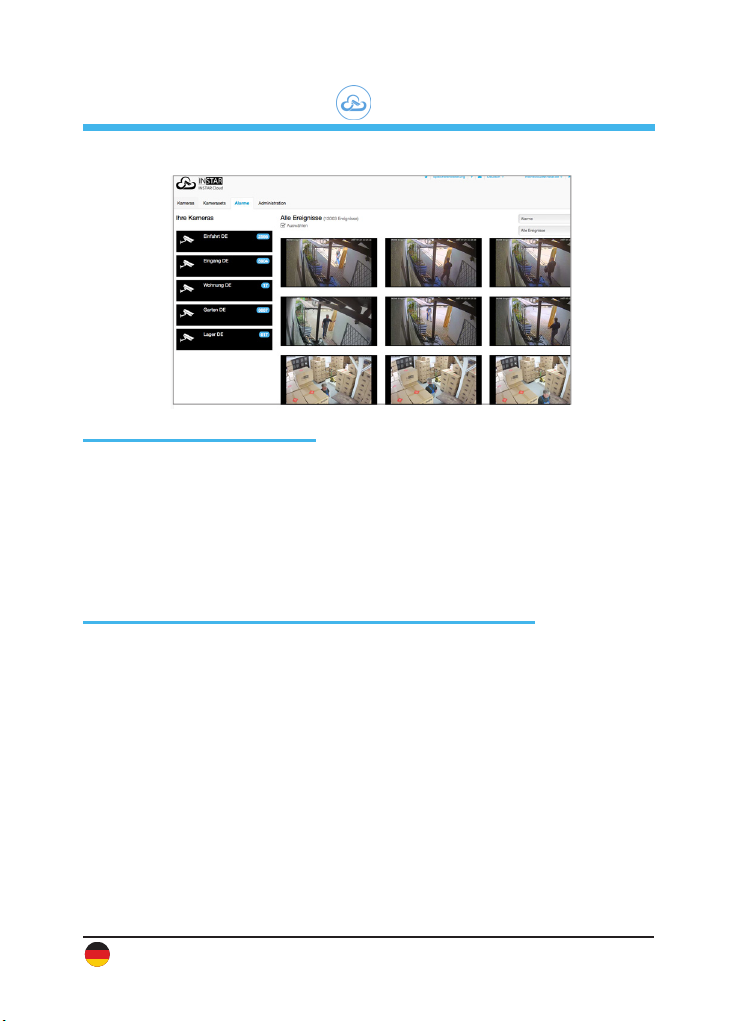
Gehen Sie auf http://install.instar.de
15-DE
11. INSTAR Cloud
Funktional:
- Fehlalarmerkennung durch eine sehr ausgefeilte Softwareanalyse
- Sperren Sie wichtige Alarmereignisse oder laden Sie diese herunter
- Automatische Löschung von Alarmen nach einem wählbaren Zeitraum
- 3-stuge Benutzerverwaltung mit exibler Rechtevergabe
- Moderne HTML5-Oberäche, keine Plugins für die Video-Ansicht notwendig
- Vorschau der Alarme in der Schnellansicht
Was ist die INSTAR Cloud?
INSTAR Cloud Merkmale: Funktional, Sicher und Skalierbar
Sicher:
- Server in deutschen Rechenzentren (ISO 27001 zertiziert)
- Sicherheit der Daten durch zwei physikalisch unterschiedliche Standorte
- Gesicherte und verschlüsselte Datenübertragung
Skalierbar:
- Erweiterbarer Speicherplatz für ein Jahr ohne Abo oder Vertrag
- Alarme können nach dem gewählten Zeitraum automatisch entfernt werden
https://cloud.instar.de
Die INSTAR Cloud ist ein rein optionaler und kostenpichtiger Service, um Ihre
Aufnahmen sicher aufzubewahren. Testen Sie die INSTAR Cloud jetzt kostenfrei
für 30 Tage unter https://cloud.instar.de.
Die INSTAR Cloud kostet in etwa 1/3 von dem, was andere Anbieter verlangen.
Wenn man mit einer Speichereinheit von 10GB für eine Kamera plant (es lassen
sich ca. 2500 Alarm Events auf 10GB speichern), sparen Sie im Vergleich sogar
bis zu ~70% an Kosten.

Gehen Sie auf http://install.instar.de 16-DE
Bildsensor
Sensor 1/3” Full HD Panasonic WDR CMOS MN34229
Objektiv f = 2,8mm - 12mm; F/1.8 (IR-Linse)
Blickwinkel 36 - 120° Diagonal
Videoeigenschaften
Videokodierung h.264/MPEG-4 AVC (Level3) / MJPEG
Video-Bildwiederholungsrate Bis zu 25fps
Unterstützte Auösungen 1920x1080, 640x352 und 320x176 Pixel
Drehen / Spiegeln des Bildes Horizontal / Vertikal
Videoparameter Helligkeit / Kontrast / Sättigung / Belichtung...
Kommunikation
Netzwerkschnittstelle 10Base-T/100Base-TX RJ45 LAN-Anschluss
WLAN (nicht für PoE-Version) 2.4GHz, IEEE 802.11b/g/n bis zu 150Mbps
WLAN-Frequenzband 2.4Ghz - 2.4835Ghz
WLAN-Sendeleistung < 18dBm @ 11b, < 16dBm @ 11g, < 15dBm @ 11n
WPA / WPA2-Verschlüsselung TKIP / AES (CCMP)
PoE (nur für PoE-Version) IEEE 802.3af (+ Pin 4 und 5 / - Pin 7 und 8)
Hardware
PIR-Wärmesensor Panasonic passiver Infrarot-Bewegungsmelder
Infrarot-LEDs 6 leistungsstarke LEDs / 20-25m eektive Reichweite
MicroSD-Kartenslot Für MicroSD- / SDXC-Karten bis zu 128 GB (16GB integriert)
Stromversorgung Ausgang: 12V DC 2A / Eingang: 110-240V
Stromverbrauch Max. 16 Watt (im Normalbetrieb 5 Watt)
Betriebstemperatur - 20°C bis 55°C
Anforderungen
Webbrowser Webbrowser mit HTML5-Unterstützung
CPU / Grakkarte Dual-Core (min. 2Ghz) / 256MB + Grakkarte
Bandbreite min. 512kbs pro Kamera
12. Technische Daten
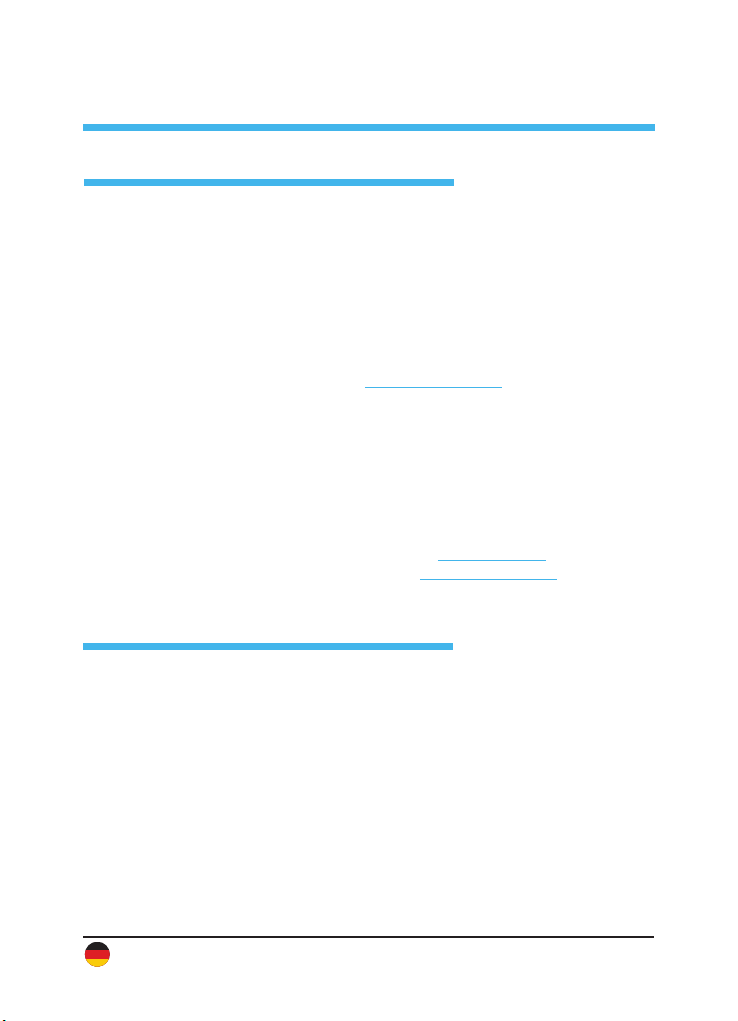
Gehen Sie auf http://install.instar.de
17-DE
13. Garantie & Entsorgung
Gemäß der Europäischen Richtlinie 2012/19/EU über Elektro- und Elektronik-Alt-
geräte (WEEE) dürfen Elektrohaushalts-Altgeräte nicht über den herkömmlichen
Haushaltsmüllkreislauf entsorgt werden. Altgeräte müssen separat gesammelt
werden, um die Wiederverwertung und das Recycling der beinhalteten Materiali-
en zu optimieren, und die Einüsse auf die Umwelt und die Gesundheit zu reduz-
ieren. Das Symbol “durchgestrichene Mülltonne” auf jedem Produkt erinnert Sie
an Ihre Verpichtung, dass Elektrohaushaltsgeräte gesondert entsorgt werden
müssen. Endverbraucher können sich an die Abfallämter der Gemeinden wen-
den, um mehr Informationen über die korrekte Entsorgung ihrer Elektrohaushalts-
geräte zu erhalten.
Das Verpackungsmaterial ist wiederverwertbar. Entsorgen Sie die Verpackung
umweltgerecht und führen Sie sie der Wertstosammlung zu.
13.1. Garantie
13.2. Entsorgung von Elektroaltgeräten
INSTAR gewährt auf seine Produkte eine zweijährige Bring-In-Garantie. Innerhalb
dieser Zeit haben Sie, nach Absprache mit dem Kundensupport, die Möglichkeit,
Ihr Gerät zu einer kostenlosen Reparatur einzuschicken (die Rücksendekosten
werden durch den Käufer getragen). Davon ausgeschlossen sind Geräte, bei
denen absichtlich fremde oder falsche Firmware aufgespielt wurde. Die Garantie
umfasst lediglich Defekte an der Hardware des Gerätes.
Wenn Sie unseren Service telefonisch kontaktieren, halten Sie bitte die Modell-
bezeichnung und Seriennummer Ihres Produktes bereit. Möchten Sie Ihr Produkt
einsenden, dann kontaktieren Sie bitte support@instar.de, um eine RMA-Num-
mer zu beantragen. Mit dieser RMA können Sie dann das Gerät zur Reparatur
einsenden.
Das INSTAR SERVICE CENTER nden Sie aktuell an folgendem Standort:
Firma:
INSTAR Deutschland GmbH Hotline: +49 (6438) 9198992
Raieisenstraße 12 (Mo - Fr, 8 – 14 Uhr, GMT+1)
65510 Hünstetten Bechtheim Website: www.instar.de
Deutschland Email: support@instar.de

Gehen Sie auf http://install.instar.de 18-DE
Hersteller: INSTAR Deutschland GmbH
Auf der Hostert 17
65510 Hünstetten Bechtheim
info@instar.de
http://www.instar.de
CE-Konformitätserklärung
Hiermit erklärt die INSTAR Deutschland GmbH, dass
sich dieses Produkt in Übereinstimmung mit den grund-
legenden Anforderungen und den anderen relevanten
Vorschriften der Richtlinie 2014/53/EU bendet.
Der vollständige Text der EU-Konformitätserklärung ist unter der folgenden
Internetadresse verfügbar: http://www.instar.de/legal/eu-declarations
FCC
Dieses Gerät entspricht Teil 15 der FCC-Bestimmungen.
Die Bedienung unterliegt folgenden zwei Bedingungen:
(1) Dieses Gerät darf keine schädlichen Störungen verursa-
chen und (2) dieses Gerät muss alle empfangenen Störung-
en akzeptieren, einschließlich Störungen, die einen uner-
wünschten Betrieb verursachen können.
Das FCC Compliance Statement nden Sie auf folgender Internetseite:
http://www.instar.de/legal/fcc
© INSTAR ist eine geschützte Marke der INSTAR Deutschland GmbH.
14. Rechtliche Informationen

INSTAR Deutschland GmbH
Ihr Spezialist für Netzwerk- und Sicherheitstechnik
Table of contents
Languages:
Other Instar Security Camera manuals

Instar
Instar IN-8015 User manual
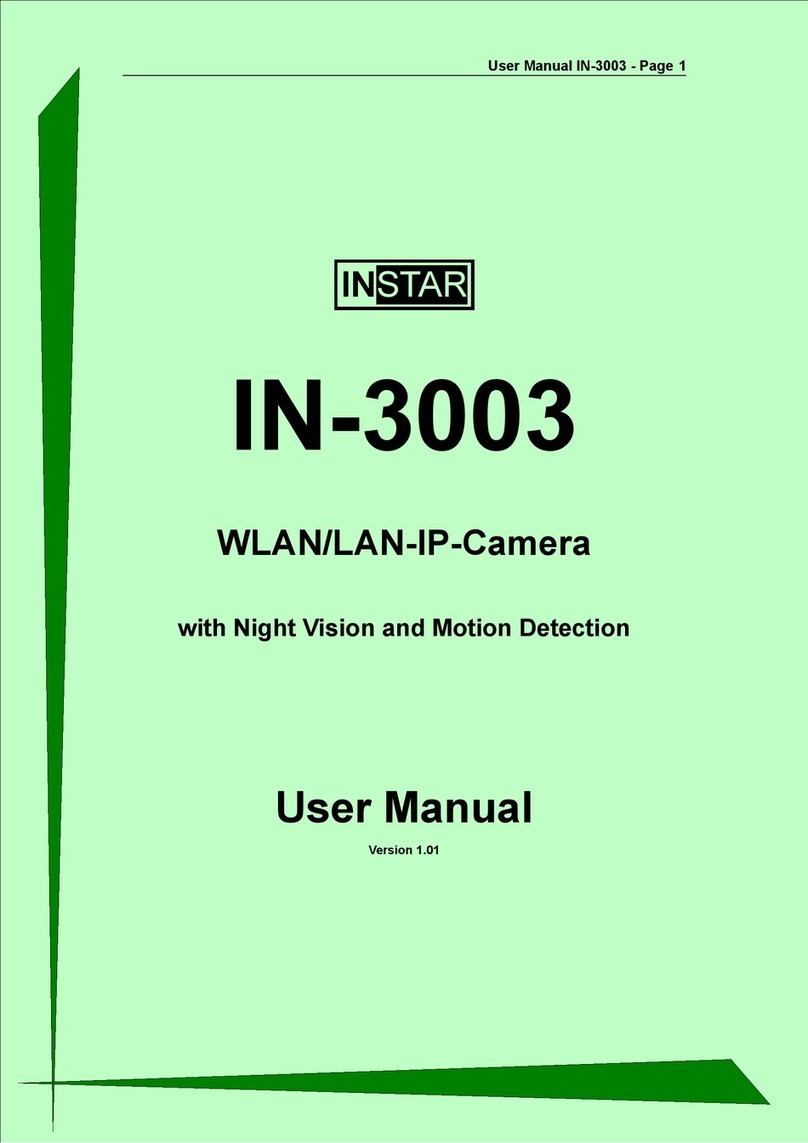
Instar
Instar IN-3003 User manual

Instar
Instar IN-7011 HD User manual

Instar
Instar IN-2908 User manual

Instar
Instar IN-9406 2K+ User manual

Instar
Instar IN-8401 2K+ User manual

Instar
Instar IN-7011 HD User manual

Instar
Instar 10084 User manual

Instar
Instar IN-6014 User manual

Instar
Instar IN-4010 User manual

Instar
Instar IN-7011 HD User manual

Instar
Instar IN-4011 User manual

Instar
Instar IN-9008 User manual

Instar
Instar IN-8403 2K+ PoE User manual

Instar
Instar IN-6014 HD User manual

Instar
Instar IN-9420 2K+ User manual

Instar
Instar IN-9408 2K+ User manual

Instar
Instar IN-5907 User manual
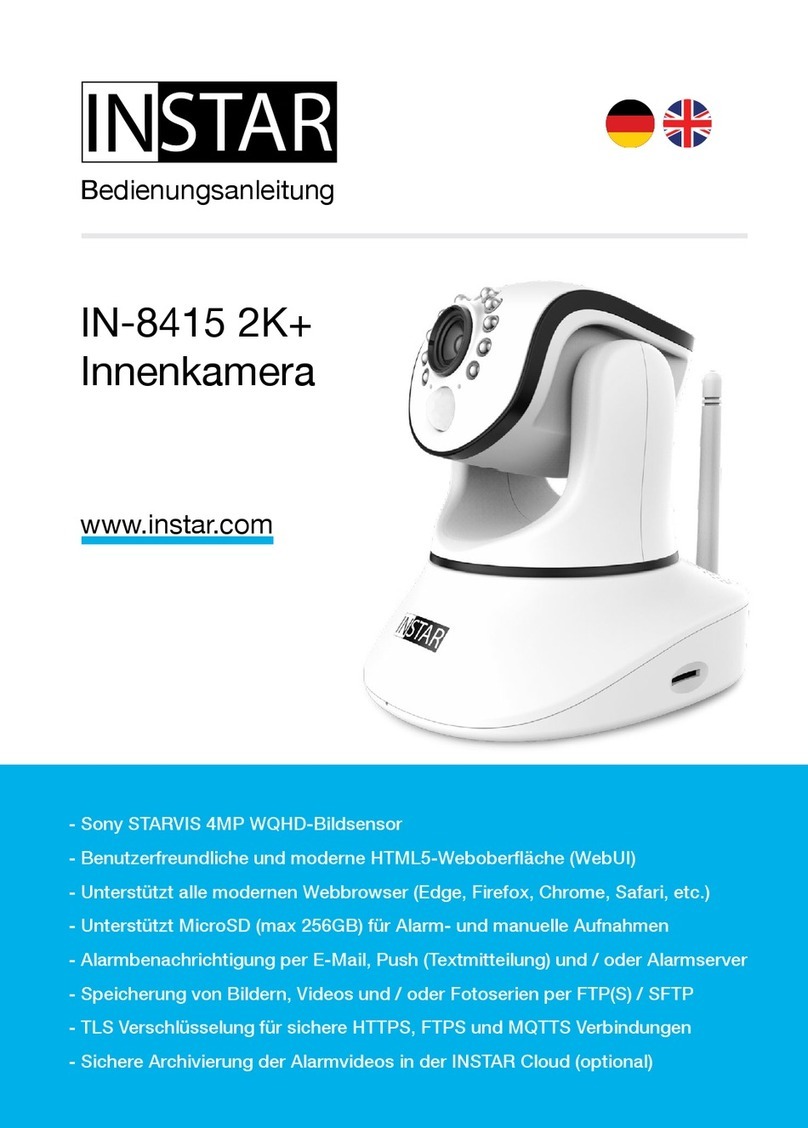
Instar
Instar IN-8415 2K+ User manual

Instar
Instar IN-5907 HD User manual